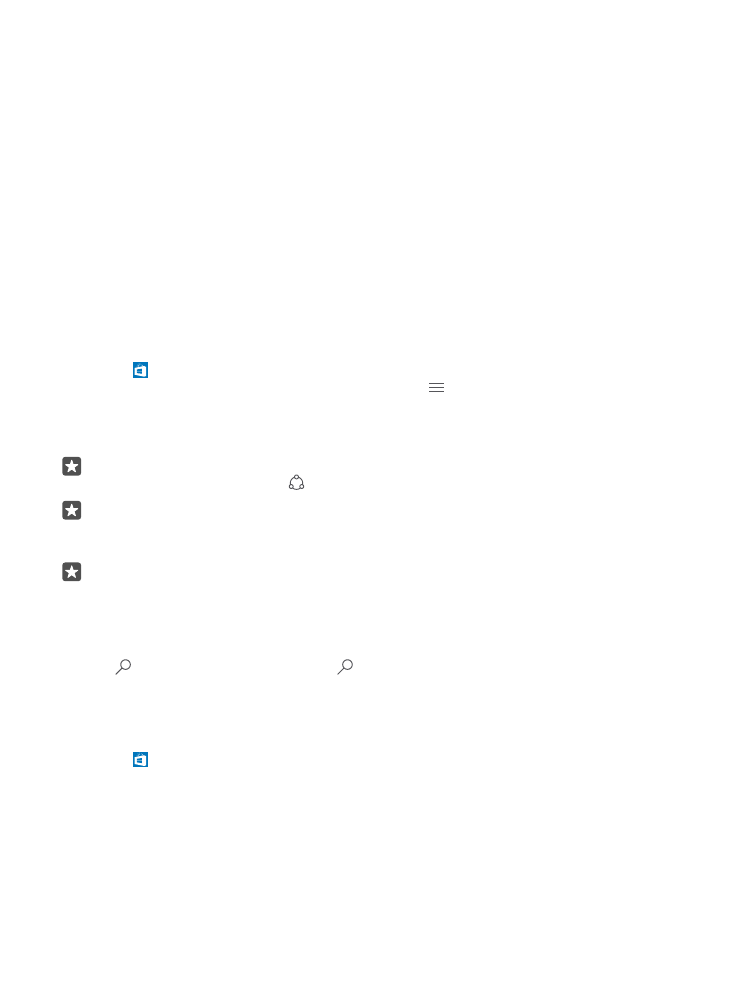
Pobieranie gier, aplikacji i innych elementów
Gry, aplikacje i inne elementy możesz pobierać bezpłatnie, ale możesz też je kupować.
1. Dotknij Sklep.
2. Dotknij elementu, aby wyświetlić szczegółowe informacje.
3. Jeśli dany element ma podaną cenę, dotknij ceny. Jeśli dostępna jest bezpłatna wersja
próbna danego elementu, dotknij Bezpłatne demo, aby wypróbować go bezpłatnie przez
określony czas. Jeśli dany element jest bezpłatny, dotknij Bezpłatne.
Dostępność metod płatności zależy od kraju zamieszkania oraz usługodawcy sieciowego.
© 2016 Microsoft Mobile. Wszelkie prawa zastrzeżone.
60
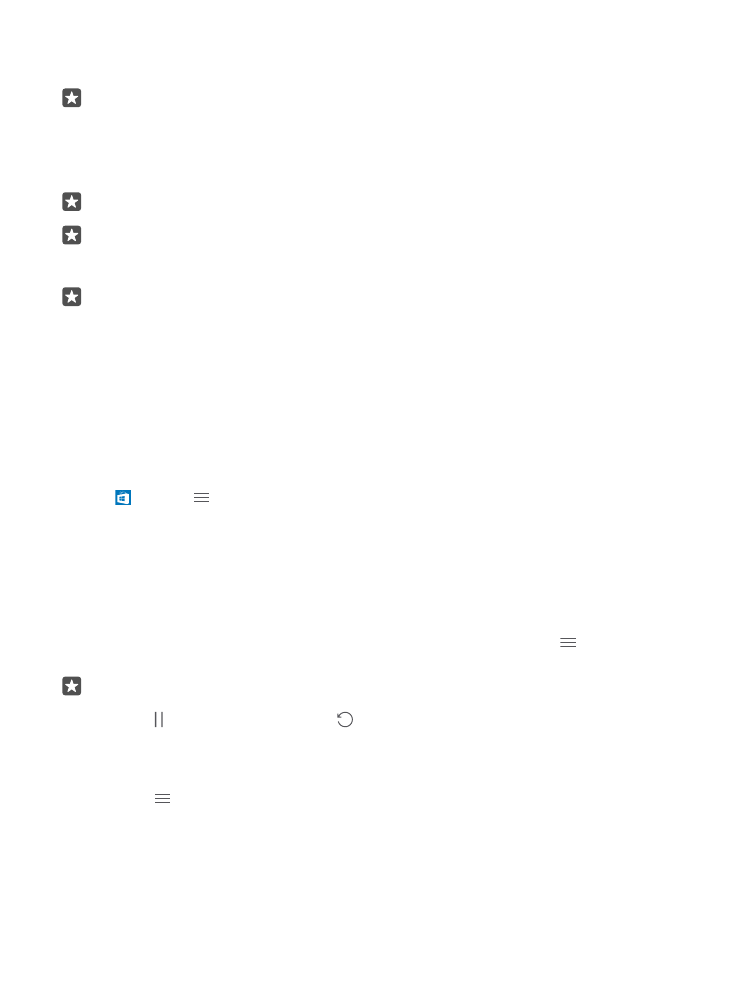
4. Należy zalogować się na koncie Microsoft (o ile nie zrobiono tego wcześniej).
5. Wykonaj instrukcje wyświetlane na ekranie.
Wskazówka: Jeśli pobieranie nie powiedzie się, sprawdź ustawienia daty i godziny.
Po zakończeniu pobierania możesz otworzyć lub wyświetlić element bądź kontynuować
przeglądanie dalszej zawartości.
Aby uzyskać więcej informacji o określonym elemencie, skontaktuj się z jego wydawcą.
Wskazówka: Do pobierania większych plików używaj połączenia Wi-Fi.
Wskazówka: W widoku głównym Sklep w prawym górnym rogu ekranu zobaczysz
powiadomienie z informacją, dla ilu pobranych przez Ciebie aplikacji, gier i innych
materiałów są dostępne aktualizacje.
Wskazówka: Jeśli Twoje dziecko korzysta z telefonu z systemem Windows Phone 8.1
lub Windows 10 Mobile, możesz zarządzać pobieranymi przez nie grami i aplikacjami
oraz ustawieniami w witrynie Moja rodzina. Aby skonfigurować usługę Moja rodzina, idź
do account.microsoft.com/family, zaloguj się na swoje konto Microsoft i postępuj
zgodnie z instrukcjami.
W niektórych językach funkcja ta jest niedostępna. Aby dowiedzieć się więcej o funkcjach
i dostępności usługi, otwórz instrukcje dotyczące telefonów z systemem Windows na
stronie support.microsoft.com.
Dostępność aplikacji i gier może zależeć od wieku dziecka.
Wyświetlanie bieżących operacji pobierania
Dotknij Sklep > > Pobieranie i aktualizacje.